좋든 싫든 광고는 어디에나 있습니다. 방문하는 웹 사이트에서 Windows 10 OS까지도 가끔씩 광고를보고 클릭하는 속임수를 쓰게됩니다. Microsoft를 포함한 회사의 수익을 올리는 방법이지만 과다 복용은 때때로 성 가실 수 있습니다.
무료 오프 레이트를 위해 Windows로 업그레이드 했든 사전로드 된 버전을 지불 했든 앱과 서비스를 구매하도록 강요하는 광고가 계속 표시됩니다. 이후에는 유용하지 않을 수 있습니다. 모두. 잠금 화면 또는 시작 메뉴에서 파일 탐색기 또는 Cortana에 이르기까지 시스템은 광고로 가득 차 있습니다.
그러나 좋은 점은 광고를 비활성화하고 원하지 않는 한 다시 보지 않도록 선택할 수 있다는 것입니다. 어디서나 Windows 10의 모든 광고를 끄는 방법을 살펴 보겠습니다.
방법 1: Microsoft Edge Share를 통해
1 단계: 열다 Microsoft Edge 세 가지를 클릭 수 평점 브라우저의 오른쪽 상단에 있습니다. 이제 선택 공유 상황에 맞는 메뉴에서.
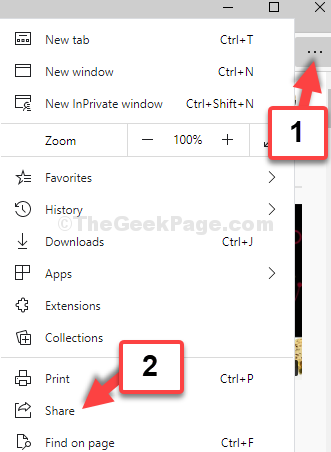
2 단계: 에서 공유 창에서 앱 아이콘이 표시되는 섹션으로 이동합니다. 각각을 마우스 오른쪽 버튼으로 클릭하고 선택 취소 앱 제안보기 (하나씩) 해제합니다.

이 방법을 마쳤습니다. 이제 Windows 10에서 광고를 끄는 두 번째 방법으로 이동하겠습니다.
방법 2: 설정 앱을 통해
1 단계: 로 이동 스타트 바탕 화면의 버튼을 클릭하고 설정 컨텍스트 메뉴에서 힘 선택권.

2 단계: 에서 설정 창에서 체계.

3 단계 : 다음을 클릭하십시오 알림 및 조치 왼쪽에있는 다음 창 오른쪽에있는 알림 부분. 슬라이더 끄기 앱 및 다른 발신자로부터 알림 받기.

4 단계 : 또한 옆의 확인란을 선택 취소하십시오. Windows를 사용하면서 팁, 요령 및 제안 받기.

이 단계는 아래의 모든 옵션을 해제합니다. 이 발신자로부터 알림 받기 섹션, 자동으로.
알림 옵션 비활성화가 완료되면 세 번째 방법으로 이동하십시오.
방법 3: 파일 탐색기를 통해
1 단계: 바탕 화면으로 이동하여 클릭하여 엽니 다. 이 PC. 이제 전망 탭을 클릭하고 옵션.
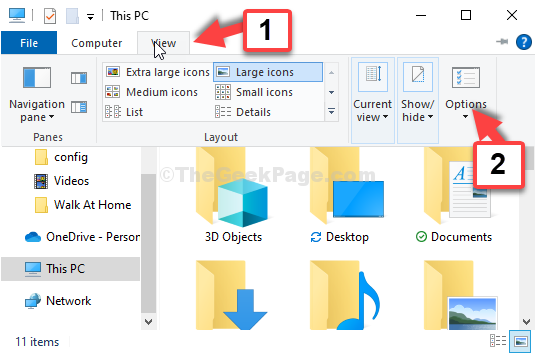
2 단계: 에서 폴더 옵션 창으로 이동 전망 탭을 클릭 한 다음 고급 설정 섹션에서 아래로 스크롤하여 Syn 공급자 알림 표시 옆의 확인란을 선택 취소합니다.
클릭 대다 그리고 확인 변경 사항을 저장하고 출구.

그게 다야. 가능한 모든 곳에서 Windows 10의 모든 광고를 비활성화했습니다.


